
Глава 4-15 / Глава 4-15
.pdf
Выполните самостоятельно местный разрез, выбрав в качестве границ разреза окружность, а секущую плоскость укажите на виде сверху через центр детали Рукоятка (рис. 4.117). Аналогично предыдущему разрезу исключите из разреза детали Болт и Винты М8×14 (рис. 4.118). Закройте дерево чертежа и, если необходимо, отредактируйте штриховку на детали Рукоятка.
Рис. 4.117
Рис. 4.118
211

Сделайте текущим вид сверху и создайте замкнутую кривую с
помощью команды  Кривая Безье и опции
Кривая Безье и опции  Замкнутый объект
Замкнутый объект
(рис. 4.119). Создайте местный разрез (рис. 4.120), ограниченный построенной кривой, с секущей плоскостью, проходящей через центр цилиндрической части модели (укажите на виде слева). Исключите из разреза деталь Рычаг.
Рис. 4.119
Рис. 4.120
Создайте еще один местный вид. Для этого:
∙сделайте текущим вид слева и в панели  Обозначения выберите команду
Обозначения выберите команду  Стрелка взгляда;
Стрелка взгляда;
∙задайте начальную и конечную точки стрелки (рис. 4.121) – команда перейдет в режим создания вида;
212
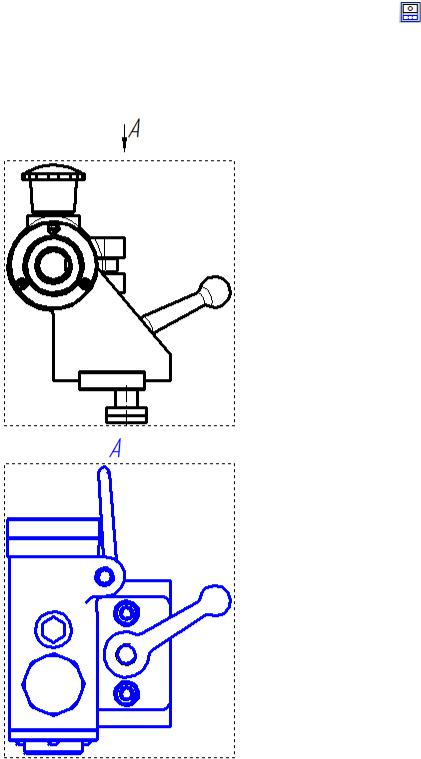
∙ на Панели свойств задайте |
режим отображения линий |
|
перехода, если необходимо |
отключите |
режим |
Проекционная связь и задайте положение вида на свободном поле чертежа под видом слева (при необходимости измените параметры шрифта для обозначения вида).
Рис. 4.121
213

Из созданного вида создайте местный вид. Для этого:
∙постройте эллипс (рис. 4.122);
∙вызовите команду  Местный вид из панели
Местный вид из панели  Виды;
Виды;
∙укажите на эллипс – будет создан местный вид (рис. 4.123).
Рис. 4.122 |
Рис. 4.123 |
4.4.2. Расстановка обозначений позиций |
|
Вызовите команду Сервис – Параметры… |
Во вкладке Текущий |
чертеж откройте «ветви» Обозначения для машиностроения - Обозначение позиции – Параметры формы (рис. 4.124) и задайте Тип формы над полкой выноской и нажмите кнопку ОК.
Рис. 4.124
214

Самостоятельно в соответствии с рис. 4.125 расставьте позиции на деталях с помощью библиотеки Авторасстановка позиций (в разделе Прочие). Для расстановки позиций выберите главный вид (Спереди 1) и вид сверху (Проекционный вид 1) и на запросы положения полки выбирайте вид, где нужно проставить обозначение позиции.
Рис. 4.125
Выровняйте полки по горизонтали или вертикали (воспользуйтесь соответствующими командами из контекстного меню) и отредактируйте их положение. Нанесите осевые линии и размеры в соответствии с рис. 4.126.
215
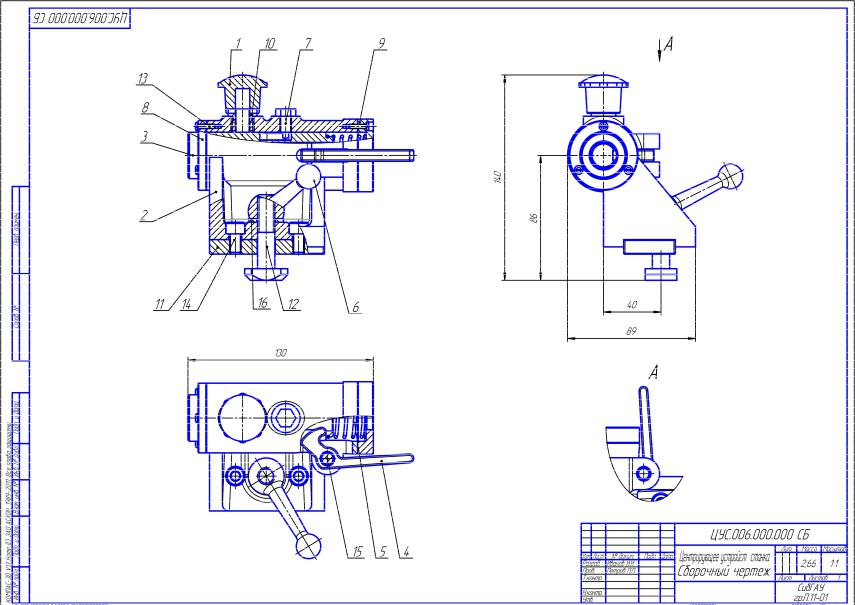
Рис. 4.126
216
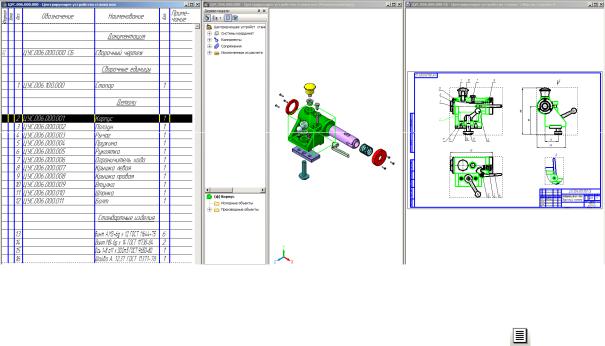
Обратите внимание, что в разрезе на главном виде неверно отображается штриховка на некоторых деталях. С помощью команды Изменить стиль из контекстного меню измените штриховку на деталях Втулка и Пружина. Сохраните сборочный чертеж.
4.4.3. Окончательное оформление спецификации
Откройте автоматически созданный документ – спецификацию
ЦУС.006.000.000 – Центрирующее устройство станка.spw. Проверьте правильность ее заполнения. Подключите к спецификации созданный сборочный чертеж.
С помощью команды  Добавить раздел создайте раздел Документация с добавленным документом ЦУС.000.000 СБ – Центрирующее устройство станка Сборочный чертеж. Проверьте правильность расстановки позиций и сохраните файл спецификации.
Добавить раздел создайте раздел Документация с добавленным документом ЦУС.000.000 СБ – Центрирующее устройство станка Сборочный чертеж. Проверьте правильность расстановки позиций и сохраните файл спецификации.
Разместите мозаикой вертикально окна модели сборки, сборочного чертежа и спецификации (рис. 4.127). Проверьте ассоциативную связь этих
документов с помощью команды  Показать состав объекта.
Показать состав объекта.
Рис. 4.127 |
|
В окне документа спецификации включите режим |
Разметка |
страниц и заполните поля Разработал и Проверил, а также поле с указанием группы (рис. 4.128).
217
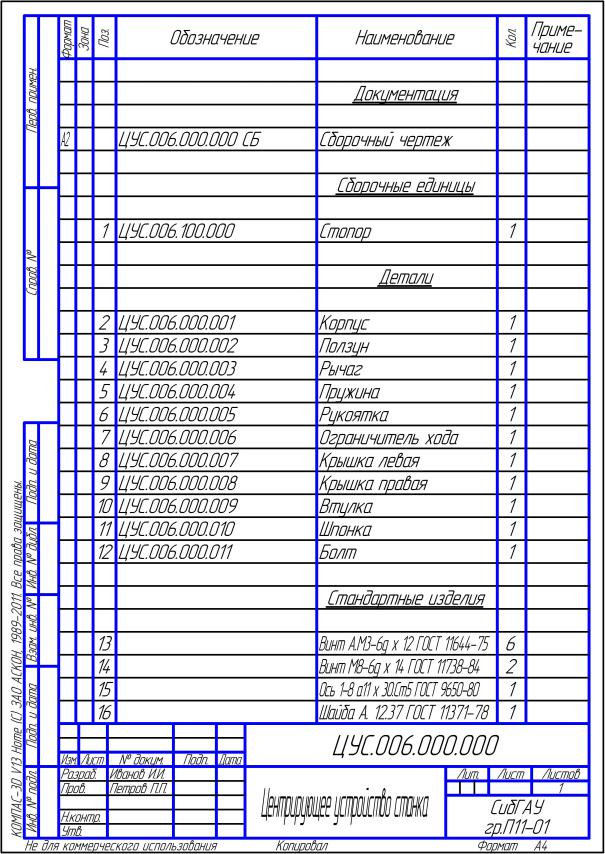
Рис. 4.128
Сохраните и закройте все документы.
218
Вопросы для самопроверки
1.Перечислите последовательность создания модели сборки.
2.Какие команды позволяют изменить положение вставленных компонентов сборки?
3.Возможно ли изменение положения и ориентации первого вставленного в сборку компонента?
4.Какие возможности предоставляет КОМПАС-3D для задания взаимного положения компонентов модели сборки?
5.Как создать объект спецификации для детали?
6.Как создать объект спецификации для модели сборочной единицы, предназначенной для вставки в другие сборки?
7.Как автоматизировано создать файл спецификации для модели сборки?
8.Как подключить к спецификации сборочный чертеж?
9.Какова последовательность создания модели детали в контексте сборки?
10.Как можно создать отверстие в детали по пересекающей ее другой детали?
11.Как создается разнесенная модель сборки?
12.Как на сборочном чертеже, выполненном по модели сборки, исключить из разреза детали, которые не должны штриховаться?
13.Как изменить стиль штриховки детали на сборочном чертеже?
14.Как автоматически расставить позиции на сборочном чертеже?
219
